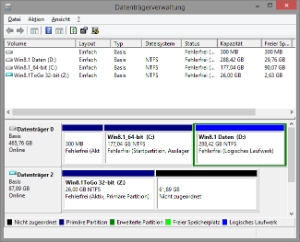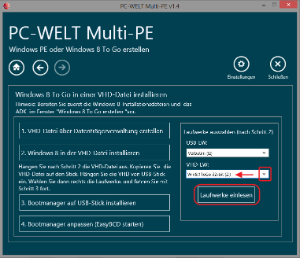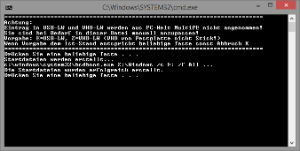- Starten Sie den MultiPE-Assistenten
- Wählen Sie 'Windows PE oder Windows 8 To Go'
- Klicken Sie 'Laufwerke einlesen' und passen Sie das VHD-Laufwerk an: Wählen Sie Z:
Anmerkung:
Diese Auswahl ist Voraussetzung dafür, dass der Punkt 3 funktioniert! | 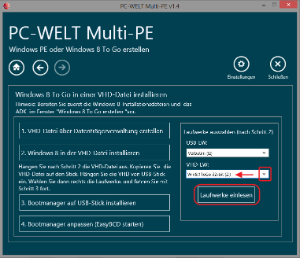 Image Added Image Added |
- Klicken Sie auf Punkt 3
'Bootmanager auf USB-Stick installieren'
Bestätigen Sie den Befehl und warten Sie die Abarbeitung ab.
Die Startdateien werden übertragen
Anmerkung:
Der Meldungstext + Pause wurde von mir in der make_vhd_boot.cmd aus Sicherheitsgründen hinzugefügt. | 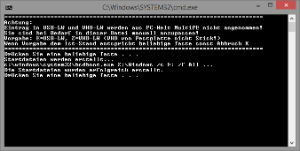 Image Added Image Added |
- Wechseln Sie wieder zur Datenträgerverwaltung und trennen Z: vom System
| - Kopieren Sie die vergrößerte VHD-Datei auf den USB-Stick
|
- Wechseln Sie zum MultiPE-Manager und klicken Sie auf Punkt 4
'Bootmanager anpassen (EasyBCD starten)
und konfigurieren EasyBCD wie im vorigen Kapitel beschrieben
Zum Abschluss booten Sie den PC vom USB-Stick |  Image Added Image Added |